MP4 Προσθήκη κομματιού ήχου: Γρήγοροι και εύκολοι τρόποι εισαγωγής ήχου σε βίντεο MP4
Η εισαγωγή ήχου σε ένα βίντεο φαίνεται να είναι ένα συνηθισμένο φαινόμενο σήμερα. Μερικοί θέλουν να προσθέσουν μια προσωπική πινελιά στο βίντεο προσθέτοντας την ηχογράφηση ή την αφήγησή τους. Από την άλλη πλευρά, μερικοί άνθρωποι θέλουν να προσθέσουν ειδικά ηχητικά εφέ στο βίντεο πριν τα μοιραστούν. Ανεξάρτητα από τον σκοπό σας για την προσθήκη ήχου σε βίντεο, είναι πλέον πιο προσβάσιμο για όλους να ολοκληρώσουν αυτήν την εργασία.
Επίσης, δεν χρειάζεται να ανησυχείτε για τη μορφή, επειδή μπορείτε να προσθέσετε ήχο σε σχεδόν οποιαδήποτε μορφή βίντεο που σας αρέσει, όπως το MP4. Σε αυτήν την ανάρτηση, θα συζητήσουμε τέσσερις μεθόδους πώς να προσθέσετε ήχο σε ένα αρχείο MP4 σε πλατφόρμες Windows, Mac και Web. Συνεχίστε να διαβάζετε για να μάθετε περισσότερα και να επιλέξετε την καλύτερη επιλογή για εσάς.
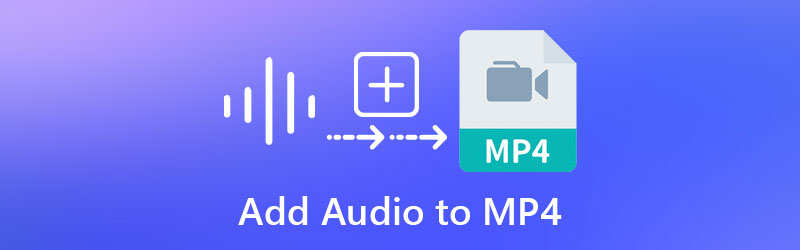
- Μέρος 1. Πώς να προσθέσετε ήχο σε MP4 σε Windows και Mac
- Μέρος 2. Πώς να προσθέσετε ήχο σε MP4 στον Ιστό
- Μέρος 3. Συχνές ερωτήσεις για την προσθήκη ήχου σε MP4
Μέρος 1. Πώς να προσθέσετε ήχο σε MP4 σε Windows και Mac
1. Μετατροπέας βίντεο Vidmore
Ένας από τους εύκολους και αποτελεσματικούς τρόπους που προτείνεται σε κάθε τύπο χρήστη για να προσθέσει ήχο στο MP4 είναι Μετατροπέας βίντεο Vidmore. Το πρόγραμμα χρησιμοποιείται κυρίως ως μετατροπέας με τεράστια υποστήριξη τόσο για μορφές ήχου όσο και για βίντεο, συμπεριλαμβανομένου του MP4. Επιπλέον, διαθέτει ένα απλό και κατανοητό περιβάλλον χρήστη. Επιπλέον, η διαδικασία προσθήκης ήχου σε MP4 ή σε οποιοδήποτε βίντεο ολοκληρώνεται γρήγορα. Εξίσου σημαντικό, μπορείτε να επεξεργαστείτε τον ήχο με διαχωρισμό, κοπή, περικοπή και συγχώνευση ήχου. Παρακάτω θα σας καθοδηγήσουμε πώς να προσθέσετε ήχο σε ένα αρχείο MP4.
Βήμα 1. Εγκαταστήστε το Vidmore Video Converter
Πρώτα απ 'όλα, κατεβάστε το πρόγραμμα στον υπολογιστή σας κάνοντας κλικ στο κουμπί Δωρεάν λήψη που αντιστοιχεί στο λειτουργικό σύστημα του υπολογιστή σας. Εγκαταστήστε το Vidmore Video Converter ακολουθώντας τον οδηγό εγκατάστασης και, στη συνέχεια, εκκινήστε την εφαρμογή για να ξεκινήσετε να τη χρησιμοποιείτε.
Βήμα 2. Εισαγάγετε ένα MP4 στο πρόγραμμα
Κατά την εκκίνηση του προγράμματος, θα δείτε την κύρια διεπαφή που εμφανίζει το κουμπί μεταφόρτωσης. Κάνε κλικ στο Συν κουμπί υπογραφής για να ανεβάσετε το αρχείο MP4 που θέλετε να επεξεργαστείτε. Ή σύρετε και αποθέστε το αρχείο για να εισαγάγετε το επιλεγμένο βίντεο.
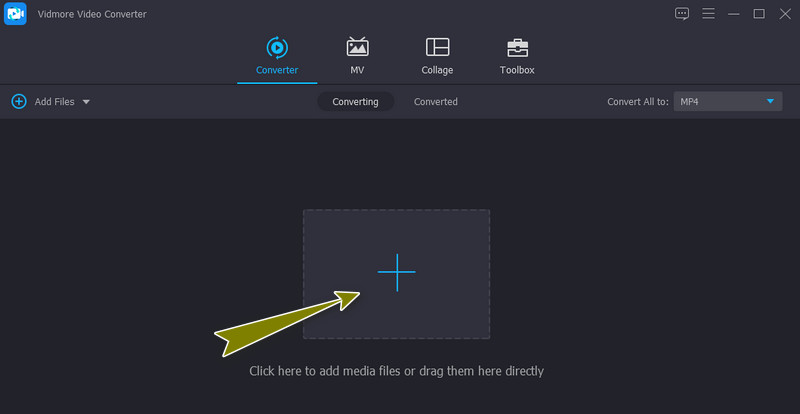
Βήμα 3. Προσθέστε κομμάτι ήχου στο MP4
Μόλις φορτωθεί το MP4, θα εμφανίσει μια προβολή μικρογραφίας συνημμένη με τις πληροφορίες πολυμέσων του βίντεο. Τώρα κάντε κλικ στο αναπτυσσόμενο μενού για το μενού κομματιού ήχου και επιλέξτε το Προσθήκη κομματιού ήχου επιλογή για να φορτώσετε το αρχείο ήχου που προσθέτετε στο βίντεο. Μπορείτε να επιλέξετε να επεξεργαστείτε τον ήχο πριν προσθέσετε τον ήχο ή απλώς να παραλείψετε αυτό το βήμα.
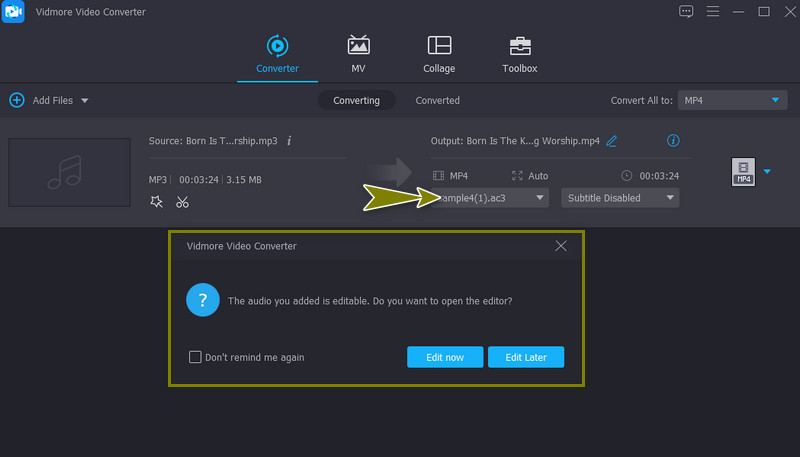
Βήμα 4. Εξαγωγή του βίντεο MP4
Μπορείτε να επιλέξετε άλλη μορφή για την τελική έκδοση του βίντεο μεταβαίνοντας στο Προφίλ μενού. Από το βίντεο καρτέλα, υπάρχουν διαθέσιμες μορφές στον αριστερό πίνακα. Τέλος, κάντε κλικ στο Μετατροπή όλων κουμπί για να λάβετε την τελική έκδοση του βίντεο.
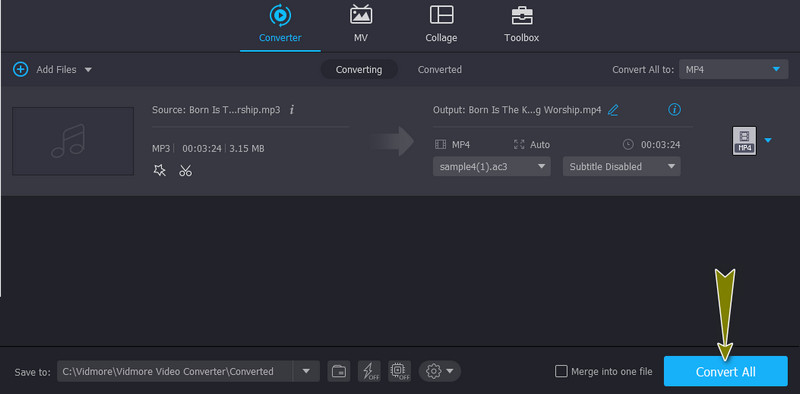
Πλεονεκτήματα
- Προσθέστε κομμάτι ήχου και υπότιτλους στο βίντεο.
- Ρυθμίστε την ένταση, τη φωτεινότητα, την αντίθεση κ.λπ.
Μειονεκτήματα
- Δεν είναι ένα εντελώς δωρεάν πρόγραμμα.
2. Χειρόφρενο
Το HandBrake είναι, χωρίς αμφιβολία, ένα ισχυρό πρόγραμμα που σας επιτρέπει να προσθέτετε ήχο σε αρχεία MP4 άνετα. Αυτό το πρόγραμμα παρέχει εξαιρετική υποστήριξη σε διάφορες μορφές, συμπεριλαμβανομένων των αρχείων MP4. Επιπλέον, το εργαλείο προσφέρει λειτουργίες επεξεργασίας μεμονωμένων και παρτίδων για τη διευκόλυνσή σας. Το μόνο βασικό μειονέκτημα αυτού του εργαλείου είναι ότι δεν είναι κατάλληλο για αρχάριους. Ακολουθήστε τα παρακάτω απλά βήματα για να προσθέσετε ένα κομμάτι ήχου στο MP4 στο HandBrake.
Βήμα 1. Πάρτε το πρόγραμμα εγκατάστασης του προγράμματος από την επίσημη ιστοσελίδα του και εγκαταστήστε το. Εκκινήστε το εργαλείο και πατήστε το κουμπί Open Source για να ανεβάσετε το βίντεο MP4 που θέλετε.
Βήμα 2. μεταβείτε στο Ήχος καρτέλα και κάντε κλικ στο Κομμάτια κουμπί. Από την επιλογή, επιλέξτε Προσθήκη νέου κομματιού. Μετά την προσθήκη άλλου ήχου, μπορείτε να ελέγξετε και να προσαρμόσετε τον κωδικοποιητή, τον ρυθμό μετάδοσης bit, το στερεοφωνικό κ.λπ., σύμφωνα με την επιθυμητή έξοδο ήχου.
Βήμα 3. Τέλος, κάντε κλικ στο Ξεκινήστε την κωδικοποίηση κουμπί για έναρξη και επιβεβαίωση της λειτουργίας.
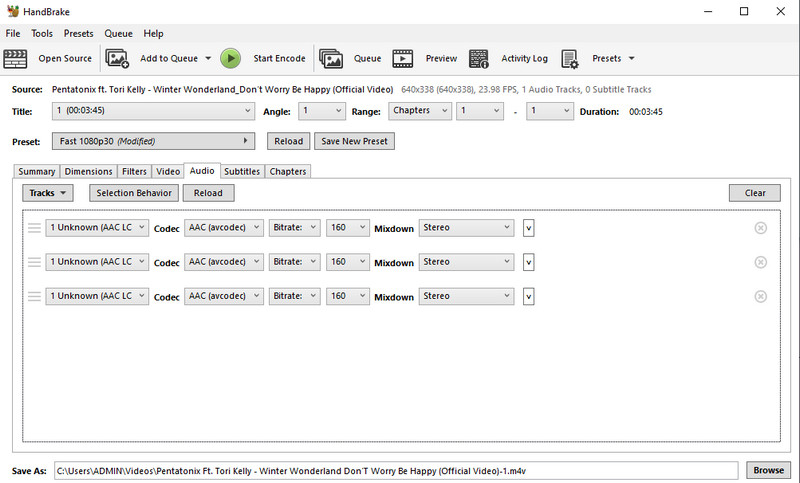
Πλεονεκτήματα
- Υποστηρίζει πολλές μορφές βίντεο.
- Μπορεί να αντιγράψει αρχεία πολυμέσων από DVD.
Μειονεκτήματα
- Υψηλή καμπύλη μάθησης.
Μέρος 2. Πώς να προσθέσετε ήχο σε MP4 στον Ιστό
1. VEED
Υποθέτοντας ότι αναζητάτε ένα εργαλείο για να μάθετε πώς να προσθέτετε ήχο σε βίντεο MP4 στο διαδίκτυο, το VEED είναι η κατάλληλη εφαρμογή. Είτε πρόκειται για ηχογράφηση φωνής, ηχητικά εφέ ή άλλο μουσικό κομμάτι. Το εργαλείο κάνει τη δουλειά του αποτελεσματικά. Επιπλέον, διαθέτει καθαρό ήχο που εξασφαλίζει εμφανή εγγραφή ήχου και εξαλείφει τυχόν παρεμβολές στο φόντο. Απλώς ακολουθήστε τις οδηγίες για μια διαδικασία βήμα προς βήμα για να προσθέσετε ήχο στο MP4 χρησιμοποιώντας το VEED.
Βήμα 1. Ανοίξτε το αγαπημένο σας πρόγραμμα περιήγησης και επισκεφτείτε την επίσημη σελίδα του VEED. Στη συνέχεια, κάντε κλικ στο Επιλέξτε Βίντεο για να ανεβάσετε το στοχευόμενο αρχείο βίντεο MP4.
Βήμα 2. Μπορείτε να επιλέξετε να προσθέσετε ένα αρχείο από την τοπική μονάδα δίσκου, να εγγράψετε ένα νέο, από το Dropbox ή να εισαγάγετε έναν σύνδεσμο από έναν ιστότοπο κοινής χρήσης βίντεο. Επιλέξτε μια μέθοδο μεταφόρτωσης και εισαγάγετε το βίντεο MP4.
Βήμα 3. Τώρα, κάντε κλικ στο Μεταφόρτωση πατήστε στο αριστερό μενού και επιλέξτε Μεταφόρτωση ήχου από τις επιλογές. Εντοπίστε το και εισαγάγετε το στο διαδικτυακό πρόγραμμα. Στη συνέχεια, θα πρέπει να το δείτε να προστίθεται στη γραμμή χρόνου.
Βήμα 4. Πριν συγχωνεύσετε τον ήχο στο βίντεο, μπορείτε να αλλάξετε την ταχύτητα, τη διάρκεια και τη διάρκεια του ήχου, ανάλογα με τις προτιμήσεις σας. Τέλος, εξάγετε το βίντεο.
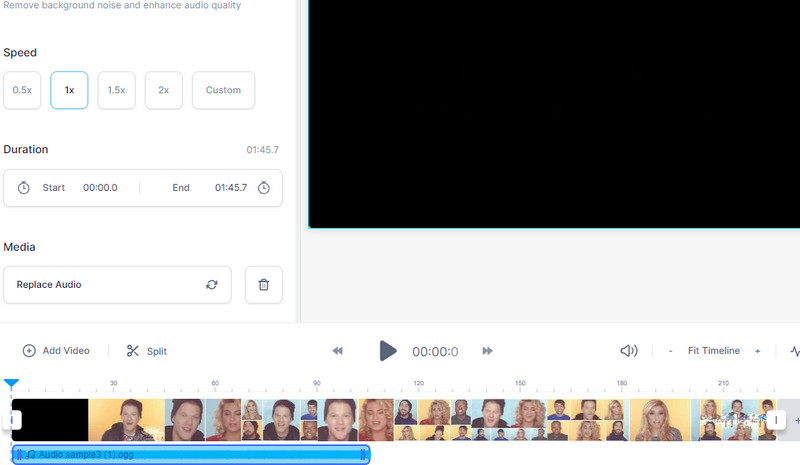
2. Βίντεο
Μια άλλη μέθοδος που θα αντιμετωπίσουμε είναι το Clideo. Υπάρχουν πολλές επιλογές για να εισαγάγετε ήχο σε αυτό το πρόγραμμα. Αυτό περιλαμβάνει την εισαγωγή ήχου από την αποθήκευση cloud και την τοπική μονάδα δίσκου. Επιπλέον, μπορείτε να οργανώσετε την ακολουθία ήχου κατά την εισαγωγή πολλών κομματιών ήχου σε ένα βίντεο. Το καλύτερο μέρος είναι ότι μπορείτε να κάνετε όλες αυτές τις λειτουργίες ακόμα κι αν χρησιμοποιείτε απλώς ένα smartphone. Αυτό σημαίνει ότι μπορείτε να χρησιμοποιήσετε το iPhone ή το τηλέφωνό σας Android για να προσθέσετε ένα soundtrack στο βίντεο. Από την άλλη πλευρά, εδώ είναι πώς να προσθέσετε ήχο σε ένα MP4 χρησιμοποιώντας το Clideo.
Βήμα 1. Εκκινήστε το Clideo χρησιμοποιώντας οποιοδήποτε πρόγραμμα περιήγησης διαθέσιμο στον υπολογιστή σας και αναζητήστε το Προσθήκη μουσικής σε βίντεο επιλογή.
Βήμα 2. Κάντε κλικ στο Επιλέξτε το αρχείο κουμπί για να ανεβάσετε το βίντεο MP4 που θέλετε να επεξεργαστείτε. Στη συνέχεια, θα πρέπει να εμφανιστεί το πρόγραμμα επεξεργασίας βίντεο.
Βήμα 3. Μπορείτε να προσθέσετε την ένταση του κομματιού ή την ένταση του βίντεο ανάλογα με τις απαιτήσεις του βίντεο.
Βήμα 4. Τώρα, επιλέξτε μια μορφή βίντεο για την έξοδο και πατήστε το Εξαγωγή κουμπί για να συνδυάσετε τον ήχο με το MP4.

Μέρος 3. Συχνές ερωτήσεις για την προσθήκη ήχου σε MP4
Πώς μπορεί το FFmpeg να προσθέσει ήχο σε βίντεο MP4;
Το εργαλείο λειτουργεί χρησιμοποιώντας CMD για τη λειτουργία της εφαρμογής. Στη συνέχεια, αναζητήστε την εντολή για την προσθήκη ήχου σε βίντεο MP4. Για παράδειγμα, μπορείτε να χρησιμοποιήσετε αυτήν την εντολή: ffmpeg -i video.mp4 -i audio.wav -c:v copy output.mkv. Πατήστε Enter αφού πληκτρολογήσετε αυτήν την εντολή για να επεξεργαστείτε το αρχείο.
Πώς να προσθέσετε ήχο στο MP4 χωρίς επανακωδικοποίηση;
Εάν θέλετε να προσθέσετε ήχο στο MP4 άμεσα ή χωρίς επανακωδικοποίηση, το FFmpeg μπορεί επίσης να σας βοηθήσει να επιτύχετε αυτή τη δουλειά. Ωστόσο, εάν δεν έχετε καλή γνώση σχετικά με τις εντολές και τους κωδικούς, θα πρέπει να παραμείνετε με τις εφαρμογές GUI.
Πώς μπορώ να προσθέσω μουσική υπόκρουση σε MP4 στο iPhone;
Μπορείτε να προσθέσετε απευθείας μουσική υπόκρουση σε MP4 στο iPhone με τη βοήθεια εφαρμογών για κινητά. Πάρτε, για παράδειγμα, το Clideo. Αυτό το διαδικτυακό πρόγραμμα θα σας βοηθήσει να προσθέσετε οποιοδήποτε ήχο στο βίντεο MP4 χρησιμοποιώντας μόνο το smartphone σας.
συμπέρασμα
Αυτό το άρθρο μιλά κυρίως για διαφορετικές μεθόδους πώς να προσθέσετε ήχο σε MP4 στα Windows 10, Mac και Web. Ας υποθέσουμε ότι αναζητάτε έναν απλό και βολικό τρόπο για να επιτύχετε τη διαδικασία. Σε αυτήν την περίπτωση, θα πρέπει να χρησιμοποιήσετε το Vidmore Video Converter. Τα διαδικτυακά προγράμματα σάς επιτρέπουν επίσης να προσθέτετε ήχο στο βίντεο άνετα, καθώς δεν χρειάζεται να εγκαταστήσετε κανένα πρόγραμμα.


